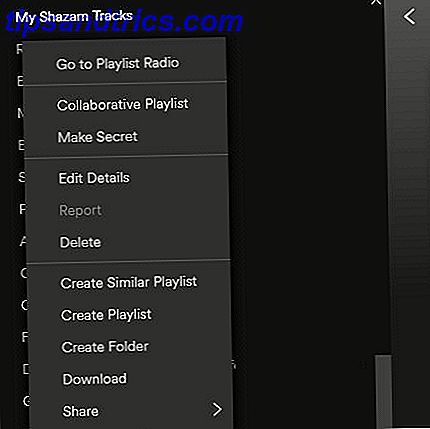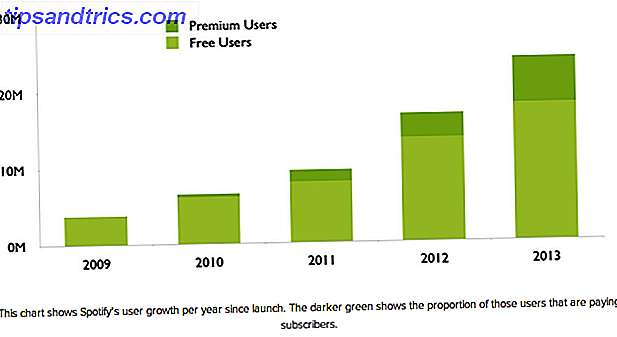Du har sikkert hørt om nettleserflagger: skjulte eksperimentelle funksjoner som du kan bytte og prøve ut. For eksempel kan du finjustere noen av Chrome's flagg Speed Up Chrome Ved å endre disse 8 flaggene, øker hastigheten på Chrome ved å endre disse 8 flaggene Mens mange hevder at Chrome er en minne hog, er det mulig å forbedre nettleserens hastighet betydelig ved å justere noen "flagg". Her er de åtte beste tweaksene du kan lage i dag. Les mer kan gjøre det enda raskere. Hvis du liker å få banebrytende funksjoner og ikke har noe imot potensialet for eksperimentelle feil, er det mulig å sjekke ut hvilke utviklere som jobber med å aktivere flagg.
Nå er det mulig for deg å prøve ut noen flagg i Microsoft Edge. Vi har allerede dekket alle Edges eksisterende innstillinger En rask og skitten guide til alle innstillinger i Microsoft Edge En rask og skitten guide til alle innstillinger i Microsoft Edge Hvis du bestemmer deg for å bruke Edge, må du først sette opp nettleseren, som inkluderer justering av alle innstillingene i henhold til dine behov. Her er alt du trenger å vite. Les mer, men det er ingen hemmelighet at Edge ikke har samme mengde tilpasning som sett i andre nettlesere. Å aktivere noen av disse tilpasningene kan gjøre det mer en konkurrent.
Skriv bare om: flagg i adresselinjen i kant for å åpne menyen. Du ser en rekke innstillinger - noen er allerede aktivert mens andre ikke er merket som standard. Dessverre er det ikke for mange spennende funksjoner her for hverdagsbrukere. De fleste av dem er utvikleralternativer, som er nyttige hvis du tester nettsteder, men ikke for mye mer.
Det mest verdifulle alternativet her er Aktiver TCP Fast Open, som du finner under Nettverksoverskriften . Dette er en ny prosedyre utviklet for å øke hastigheten på nettsiden lasting med ganske mye. De som bruker den har rapportert en solid hastighetsøkning, så det er verdt å besøke denne menyen for å prøve dette alternativet.
Hvis du liker de nye push notifikasjonene som nesten alle nettsteder tilbyr i disse dager, kan du aktivere push notifications for å få tilgang til dem. Du kan også angi Aktiver berøringshendelser til Alltid av hvis du ikke vil at Edge skal svare på berøringsskjermbevegelser.
Totalt sett er Edge's Flags-menyen ikke så spennende som Chrome eller Firefox. Men det har fortsatt et par innstillinger verdt å poppe den åpen for. Forhåpentligvis i nær fremtid, som Edge vokser Dette er hva Microsoft Edge er bra for dette er hva Microsoft Edge er bra for Microsoft Edge er mye bedre enn Internet Explorer. Det er på tide å bli nettleser agnostiker. Vi viser deg de unike funksjonene som gjør Edge verdt å bruke, selv om det ikke er nettleseren din. Les mer, vi får se flere strømbrukeralternativer skjult her.
Har du prøvd å aktivere TCP Fast Open-alternativet? Visste du om denne skjulte Edge-menyen? Fortell oss om du noen gang bruker Edge nede i kommentarene!
Bilde Kreditt: Alex Alekseev via Shutterstock.com